"Jak obnovím své heslo Microsoft?"
Pokud jde o obnovení hesla společnosti Microsoft, mohou existovat dva možné scénáře, obnovte heslo společnosti Microsoft, které vám umožní znát aktuální heslo vašeho účtu. To obecně není možné (z bezpečnostních důvodů), protože společnost Microsoft nemá žádné ustanovení, aby s vámi sdílela vaše aktuální heslo, i když ho zapomenete. Jediný způsob, jak obnovit heslo Microsoftu, je vyvolat si ho nebo jste ho možná někde napsali při vytváření účtu, abyste mohli v budoucnu takové situace řešit.
Jinak jediný způsob, jak získat svůj účet Microsoft, je resetování hesla. To lze snadno provést pomocí funkce „Zapomněl jsem heslo“ v systému Microsoft Windows 10, abyste mohli obnovit heslo společnosti Microsoft a znovu získat přístup ke svému účtu. Nebo v případě, že ani to pro vás nefunguje, pak se jako nejlepší řešení ukáže vyhledání pomoci softwaru třetí strany k obnovení hesla společnosti Microsoft.
Než začneme s obnovením hesla společnosti Microsoft, pojďme nejprve porozumět předpokladům, které je třeba dodržovat při resetování hesla účtu Microsoft.
- Je důležité, abyste měli aktivní připojení k internetu, abyste mohli pokračovat v obnovení hesla společnosti Microsoft v systému Windows 10 Zapomněli jste heslo.
- Zadruhé si musíte pamatovat a mít přístup k alternativní metodě kontaktu, tj. buď telefonnímu číslu nebo e-mailové adrese, kterou jste nastavili při vytváření účtu. Je důležité obdržet bezpečnostní kód zaslaný společností Microsoft a prokázat pravost účtu.
- Za třetí, v případě, že bezpečnostní kód neobdržíte okamžitě, zajistěte, abyste před dalším pokusem nějakou dobu počkali a neopakovali proces znovu a znovu bez čekání.
Už nečekejme a začněme s návody krok za krokem pro obnovu hesla společnosti Microsoft.
Způsob 1. Obnovení hesla Microsoft pomocí „zapomněl jsem heslo“
Protože jste již obeznámeni s předpoklady pro tuto metodu, zde je podrobný návod, jak obnovit své heslo Microsoft pomocí techniky Windows 10 „Zapomněl jsem heslo“.
Krok 1: Nejprve restartujte počítač a provádějte obvyklé operace, dokud se nedostanete do okna přihlášení k účtu Microsoft. Poté vyberte svůj účet Microsoft klepnutím na něj (pokud máte více uživatelských účtů).
Krok 2: Poté zkuste provést několik chybných pokusů a aktivovat odkaz „Zapomněl jsem heslo“. Klikněte na něj a budete přesměrováni do nového okna s nápisem „Obnovte svůj účet“. Zde musíte zadat kód captcha zobrazený na obrazovce, abyste potvrdili svou aktivitu.
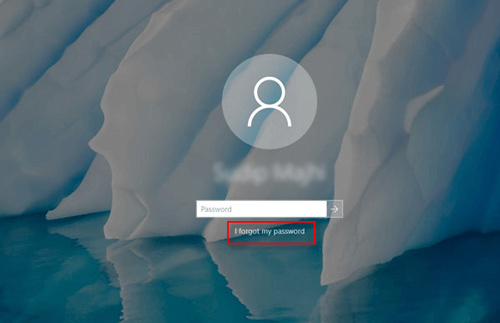
Krok 3: Nyní musíte ověřit, že toto obnovení hesla Microsoft provádí původní uživatel účtu Microsoft. Za tímto účelem vyberte alternativní možnosti kontaktu z rozbalovací nabídky. Ať už je to vaše alternativní e-mailové ID nebo telefonní číslo, musíte k němu mít přístup, abyste obdrželi bezpečnostní kód. Poté stiskněte "Další".
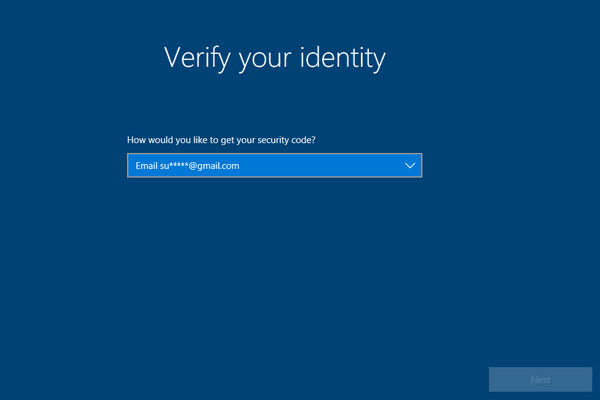
Krok 4: Získejte bezpečnostní kód z vybrané alternativy výše a vložte jej do příslušného pole na obrazovce. Po dokončení pokračujte v dalším kroku k resetování hesla účtu Microsoft a máte hotovo.
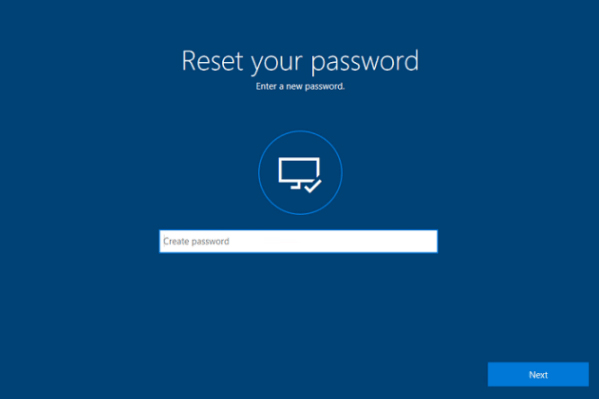
Způsob 2. Obnovte heslo Microsoft pomocí PassFab 4WinKey
Další způsob, jak obnovit své heslo Microsoft, PassFab 4WinKey je nejspolehlivější volbou. S tímto mocným nástrojem si můžete být jisti, že resetujete heslo svého účtu Microsoft, a to i bez potřeby jakéhokoli e-mailu nebo telefonního čísla pro obnovení nebo dokonce bez starého hesla. Provedení obnovení hesla společnosti Microsoft nebo obnovení nebo odstranění hesla účtu správce nebo místního účtu je pro tento software hračkou. Pokud navíc nemáte přístup k počítači, stále máte možnost přidat nebo odebrat účet správce. Zde je podrobný návod, jak obnovit heslo Microsoft.
Krok 1: Nainstalujte program z oficiálních stránek PassFab 4WinKey. Nyní vložte „USB“ disk (prázdný) do vašeho PC. Nyní spusťte program a zvolte možnost „USB Flash Drive“ a poté klepněte na „Vypálit“.

Krok 2: Jakmile se proces dokončí, vyjměte vypálené USB a vložte jej do uzamčeného počítače s účtem Microsoft. Poté restartujte počítač. Stiskněte tlačítko „Esc“ nebo „F12“, když uvidíte první spouštěcí obrazovku. Nyní v nabídce „Boot Menu“ přejděte do sekce „Removable devices“ a zvolte „jednotka USB“ jako první spouštěcí zařízení.

Krok 3: PassFab 4WinKey se nyní spustí. Vyberte verzi operačního systému a v dolní části vyberte možnost „Obnovit heslo“ a poté „Další“.

Krok 4: Dále se musíte přihlásit k požadovanému účtu Microsoft ze seznamu a zadat nové heslo v části „Nové heslo“ níže a poté stisknout tlačítko „Další“. Gratulujeme! Úspěšně jste resetovali heslo k účtu Microsoft, jednoduše restartujte počítač a můžete začít.

Zde je video průvodce o tom, jak obnovit nebo resetovat heslo účtu Microsoft pomocí 4WinKey:
Konečný verdikt
Když se posuneme ke konci dnešního příspěvku, nyní věříme, že plně rozumíte tomu, jak obnovit své heslo Microsoft konvenčním způsobem i cestou třetí strany. Ačkoli vám systém Windows 10 pomáhá obnovit heslo, stále existuje několik hlášených případů, kdy uživatelé nebyli schopni získat bezpečnostní kód. PassFab 4WinKey je tedy pro vás spolehlivým řešením.